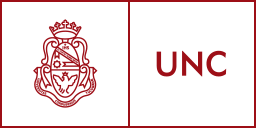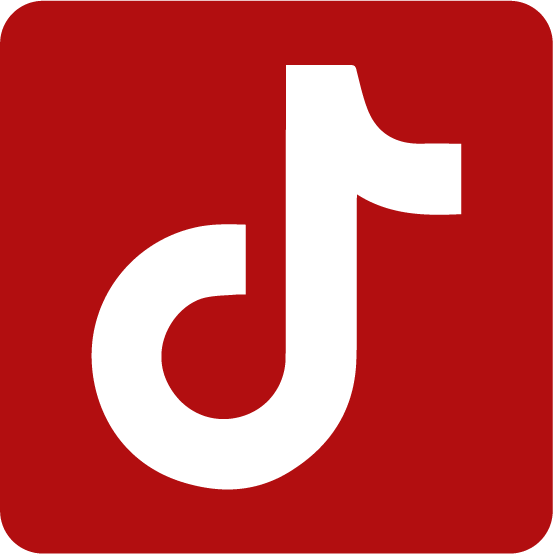A modo de “Caja de herramientas” ofrecemos un conjunto de recursos que, en algunos casos, servirán de apoyo y complemento a las Aplicaciones; y en otros facilitarán la resolución de ciertas acciones específicas: nos permitirán transformar, modificar, cortar, pegar, editar, integrar, gestionar, cambiar formatos, textos, imágenes y sonidos.
Camscanner

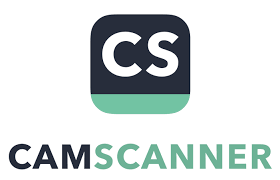
CamScanner es una aplicación móvil para escanear y guardar documentos
💡 ¿Qué podés hacer con CamScanner?
• Se trata de una opción simple y útil que permite realizar diferentes ajustes sobre el documento como encuadre, orientación, recorte automático, efectos de realce, etc.
• Finalizada la edición es posible añadir notas, marcas de agua personalizadas, entre otras opciones.
• Como complemento, incluye el Reconocimiento Óptico de Caracteres (OCR).
🌟¿Qué nos gusta de CamScanner?
• Es gratuito, aunque ofrece una versión Pro que incluye más alternativas de edición.
• El resultado puede ser guardado como PDF o JPG y compartido por correo o redes sociales.
• Funciona con el sistema operativo Android y puede ser utilizado en smartphones o tablets.
Calendly


Calendly es una herramienta sencilla y fácil de usar para poder agendar reuniones de una manera eficiente. Elimina las viejas formas de cerrar reuniones desde correos, llamadas y mensajes.
💡 ¿Qué podemos hacer con Calendly?
El proceso de un solo clic permite que las reuniones de último momento y las reuniones programadas se realicen sin problemas. Calendly genera un enlace público en tu calendario, que puedes compartir con estudiantes, colegas y compañeros de trabajo. Todos ven tu disponibilidad y pueden programar reuniones sin que tengas que dedicar tiempo a la coordinación.
🎓 Si sos estudiante
• Agendar encuentros virtuales programados por los profes
• Organizar y programar reuniones con compañeros de estudio
• Se puede sincronizar Calendly con tu gmail
📚 Si sos docente
• Calendly te permite programar reuniones, encuentros virtuales y eventos tanto con los estudiantes como con los equipos de cátedra
• Se puede integrar a Zoom y Meet
• Es de fácil uso: creas el evento/ elegis el tipo de evento/previsualizas la invitación/enviar
⚠️ A tener en cuenta
• Calendly recopila información, ya sea directamente de los Usuarios, Invitados o Visitantes, o a través de terceros con respecto a los Usuarios, Invitados o Visitantes.
• Los contactos se crean automáticamente para cada invitado que programe un encuentro.
• Alguien puede programar un encuentro con vos sin conocer tu disponibilidad. Queda programado en tu calendario y vos podes rechazarlo o aceptarlo.
🌟¿Qué nos gusta de Calendly?
• Tiene un plan gratuito para una programación básica
• Las funciones free permiten:
• Reuniones individuales ilimitadas.
• Un tipo de evento.
• Conecta uno de tus calendarios.
• Integra las videoconferencias.
• Personaliza tu página de reservas.
• Enviar emails de confirmación.
• Inserta la programación en tu sitio.
• Extensión de app móvil y navegador.
Pinpoint
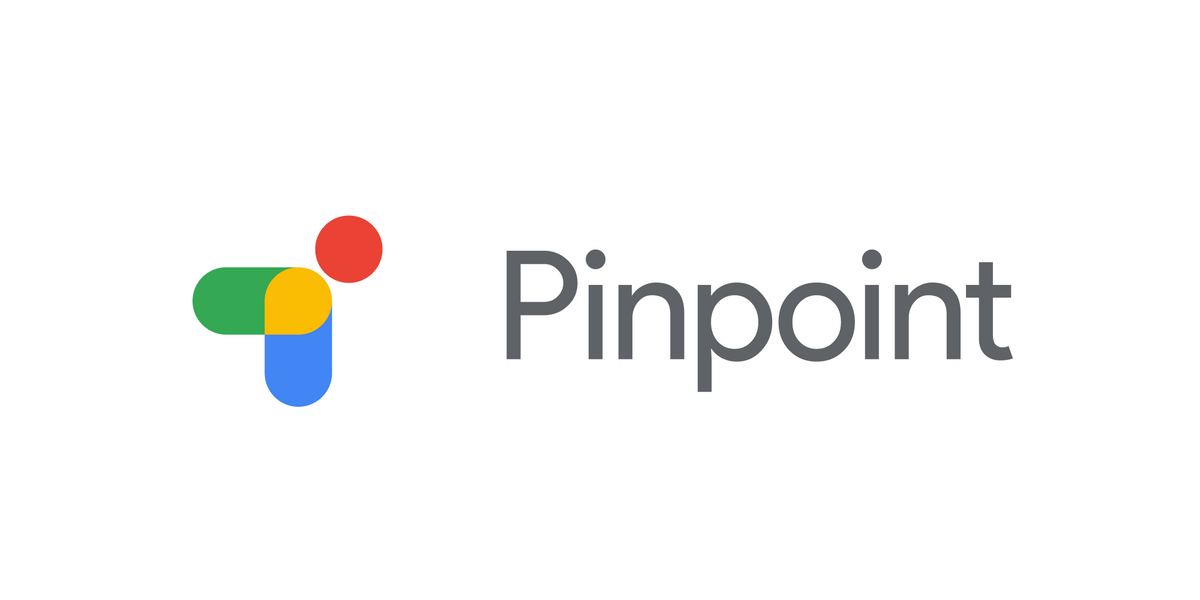
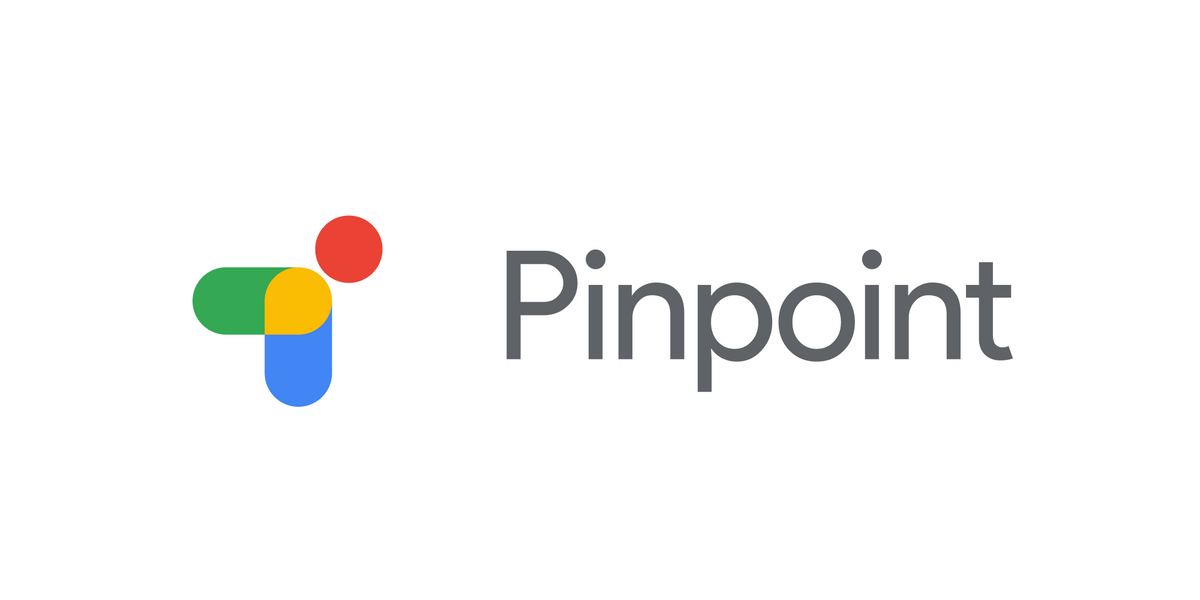
Pinpoint es una herramienta de Google. Funciona como un repositorio virtual semejante a Google Drive, con la diferencia que mientras se sube cada documento, Pinpoint lee el contenido e identifica nombres, lugares y organizaciones y arroja posibles filtros y conexiones.
💡 ¿Qué podemos hacer con Pinpoint?
• Desgrabar audios
• Recopilar y organizar grandes volúmenes de información almacenada en diversos archivos.
• Ayuda a consultar y analizar grandes colecciones de documentos.
• Permite subir y buscar cientos de miles de documentos, imágenes, correos, notas escritas a mano y archivos de audio relacionados con palabras, frases, ubicaciones, organizaciones y personas determinadas.
❤️¿Qué nos gusta de Pinpoint?
• No más Ctrl + F. Esta es una de las funciones más útiles de la herramienta, ya que se puede cargar una enorme cantidad de archivos de diferentes formatos y con solo escribir las palabras de interés en el motor de búsqueda filtra y depura la información más conveniente según el patrón de búsqueda. De esta manera se extraen conclusiones desde gigas de información de una forma más ágil.
• Utilidades sobre las desgrabaciones. Pinpoint usa el mismo patrón de búsqueda de información en documentos para saber en qué tiempo específico se habla sobre un tema. Esto facilita organizar las entrevistas o fuentes de información en sonido.
• Metadata de imágenes. Cargando las imágenes a la plataforma no solo podrás saber quién la tomó, sino dónde, cuándo y cuántas veces ha sido replicada en portales digitales gracias a la recopilación de su metadata.
• Es una herramienta gratuita
• Cualquier persona con una cuenta de Google válida tiene acceso de solo lectura a todas las colecciones públicas en Pinpoint. Esto te permite buscar, consultar y descargar archivos de esas colecciones. Además, en el caso de las colecciones privadas, el propietario de la colección te puede conceder permiso de solo lectura.
❗ A tener en cuenta
• Para acceder a la herramienta solo hay que registrarse en la plataforma.
Bitly
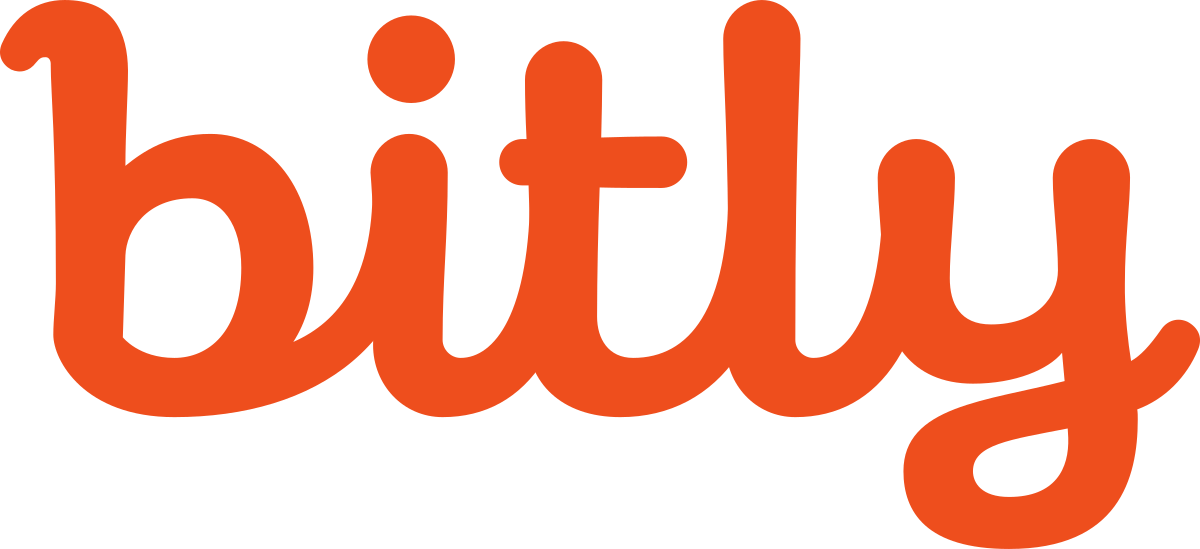
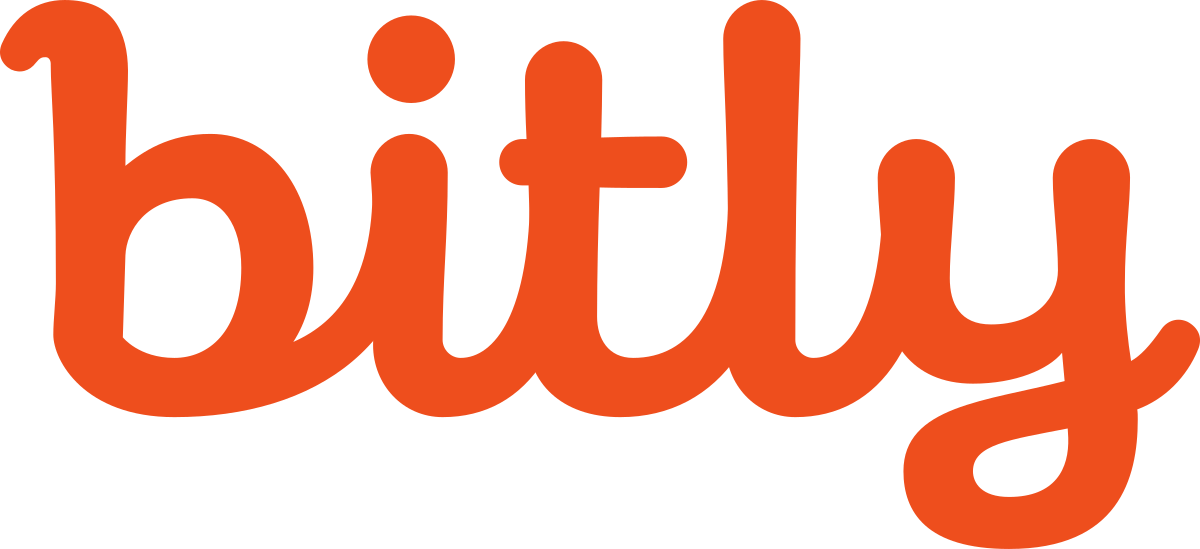
Bit.ly es una herramienta que permite acortar URL. Es ideal para cuando se necesita compartir enlaces larguísimos y difíciles de retener en la memoria! Con Bitly se pueden transformar en direcciones web con muchísimos menos caracteres!
💡 ¿Qué podemos hacer con Bitly?
• Acortar enlaces y pasar, por ejemplo de esto: https://www.afip.gob.ar/genericos/derechosObligaciones/tus-derechos.asp a https://bit.ly/DyO_afip
• Crear un código QR para poder compartir ese mismo enlace con otro formato
• Revisar la cantidad de visitas que recibió ese enlace.
🌟¿Qué nos gusta de Bitly?
• Es una herramienta muy intuitiva. Con una mirada atenta a los pasos, en el primer uso ya podemos tener el resultado deseado.
• Permite loguearse rápidamente con las cuentas de mail de Google.
• Facilita el ahorro de espacio en publicaciones (algo muy valorado en aplicaciopnes donde tenemos limitados caracteres!)
• el enlace corto creado no caduca!
⚠️ A tener en cuenta
• La herramienta está en idioma inglés.